上一篇
电脑技巧💡新手也能轻松学会如何查看电脑内存
- 问答
- 2025-09-02 10:46:33
- 2
📱 你是不是也遇到过电脑突然卡成PPT,急得想拍键盘的时候?别慌,八成是内存不够用了!今天就手把手教你如何查看电脑内存,像翻手机相册一样简单,小白也能秒懂✨

💻 【Windows系统篇】
1️⃣ 一键秒查法
按住键盘上的 Ctrl + Shift + Esc,立马弹出「任务管理器」→ 点开上方的「性能」选项卡 → 看到那个标着「内存」的波浪图了吗?这里就能看到已用容量、剩余容量,还有实时百分比!(如下图示意,内存使用率飙红就是警报啦!)
2️⃣ 设置界面法
按「开始菜单」→ 点击「设置」(齿轮图标)→ 选择「系统」→ 滑到最下面点「→ 在「设备规格」里找到「已安装的 RAM」,这就是你的内存总大小啦!
🍎 【Mac系统篇】
1️⃣ 左上角快速查
点屏幕左上角的「苹果图标」→ 选择「关于本机」→ 在弹出的窗口里能看到「内存」信息,8 GB”或“16 GB”。

2️⃣ 动态监控法
按 Command + 空格键 召唤「聚焦搜索」→ 输入“活动监视器”并打开 → 点顶部的「内存」标签,所有程序占用的内存情况一目了然!(看到标红的“内存压力”就要注意清内存啦!)
⚠️ 【新手必看小贴士】
- 内存不是硬盘!内存是临时工作区(像办公桌),硬盘是仓库(像文件柜),关机后内存数据会清零哦~
- 内存使用率长期超80%?建议关闭后台软件或考虑加内存条!
- 买内存条前一定要查电脑支持的最大容量和型号(可用工具“CPU-Z”查看,这里不展开啦)。
🙌 现在试试看,3秒就知道电脑的“体力值”啦!下次卡顿先查内存,说不定就不用重装系统了~(记得收藏备用哦!)
📅 信息更新至2025年9月,适用Win10/Win11及macOS Sonoma及以上系统。
本文由 晋元蝶 于2025-09-02发表在【云服务器提供商】,文中图片由(晋元蝶)上传,本平台仅提供信息存储服务;作者观点、意见不代表本站立场,如有侵权,请联系我们删除;若有图片侵权,请您准备原始证明材料和公证书后联系我方删除!
本文链接:https://cloud.7tqx.com/wenda/820771.html
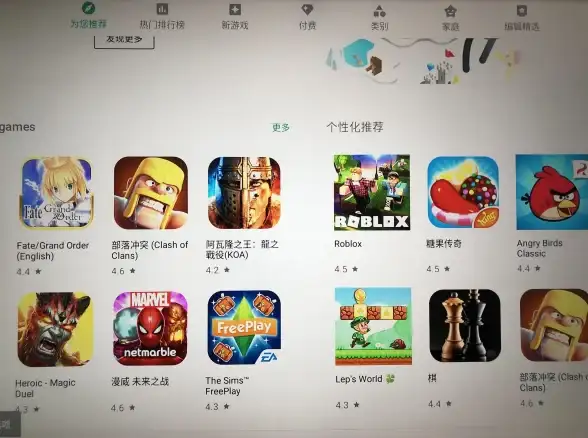

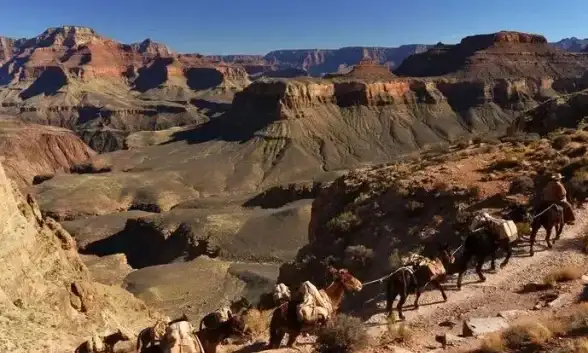






发表评论